Sapevi che il file AAC (Advanced Audio Coding) viene riprodotto molto meglio dei file MP3 o WAV e ha anche la migliore qualità audio rispetto ad altri formati? Pertanto, è utilizzato per impostazione predefinita in iTunes ed è compatibile con tutti i lettori che supportano il formato di file MP3. Ma se si desidera modificare il file audio .AAC nel software Audacity, verrà visualizzato l'errore "Libreria FFmpeg mancante" durante l'apertura del file e non sarà possibile procedere da lì. Questo articolo ti guiderà su come risolvere questo errore.
Passaggi per correggere l'errore mancante della libreria FFmpeg in Audacity
Passo 1: Apri il software Audacity premendo Win logo Tasto dalla tastiera e digita Audacia.
Colpire il accedere chiave.

Nota:-Audacia è un software opensource che puoi scaricare gratuitamente se non è installato sul tuo sistema.
Passo 2: Prova ad aprire il file audio .AAC.
Clic File dalla barra dei menu e quindi fare clic su Aprire come mostrato di seguito.
Oppure puoi anche premere CTRL + O insieme sulla tastiera.

Passaggio 3: Seleziona il .AAC file audio sfogliando il sistema.
Fare clic sul file audio e quindi fare clic su ok.
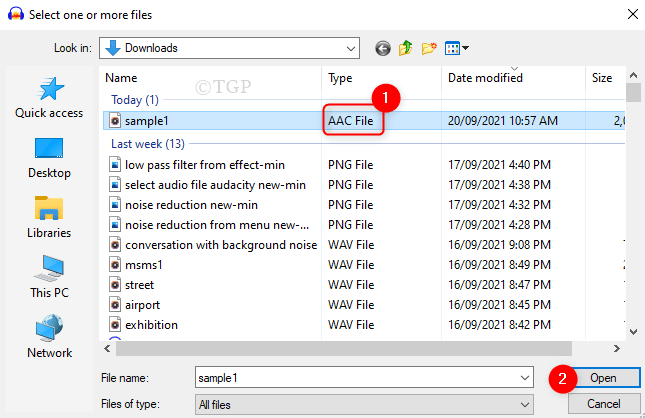
Passaggio 4: Non appena selezioni il file, verrà generato un errore "Manca la libreria FFmpeg"come mostrato nello screenshot seguente.
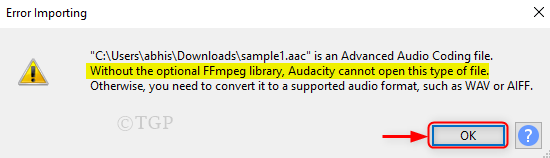
Passaggio 5: Per aggiungere il Libreria FFmpeg, Clic Modificare e poi selezionare Preferenze come mostrato.
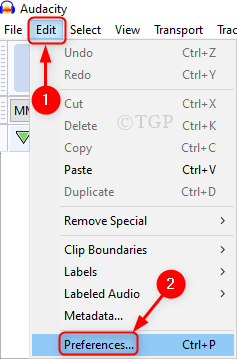
Passaggio 6: Nella finestra Preferenze, vai a Biblioteche sul pannello laterale sinistro.
Allora, puoi vedere Libreria FFmpeg non trovata è mostrato nella versione della libreria FFmpeg.
Ora, fai clic su Scarica.
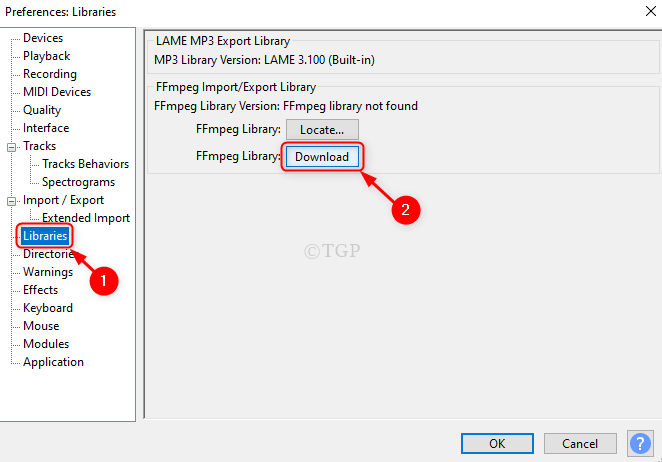
Passaggio 7: Ora ti porterà all'installazione del sito di aggiornamento della libreria FFmpeg.
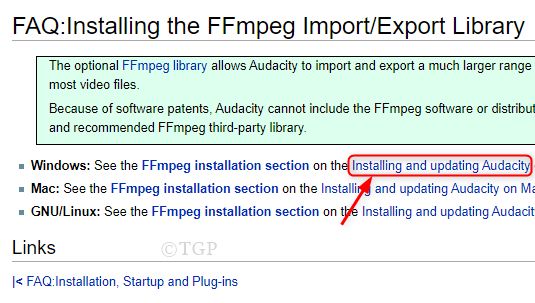
Quindi, fare clic su Installazione della libreria di importazione/esportazione FFmpeg su Windows.
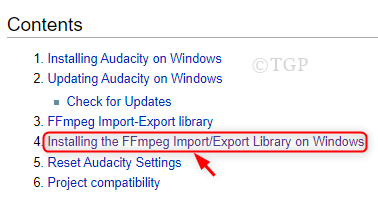
Passaggio 8: Avanti, fare clic su Installazione di FFmpeg per Windows.
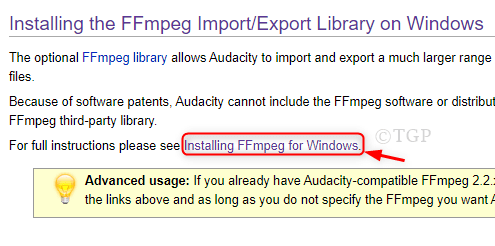
Quindi, fare clic su Pagina di download di FFmpeg come mostrato di seguito.
Nota:- Si prega di chiudere l'applicazione Audacity prima di fare clic sulla pagina di download.
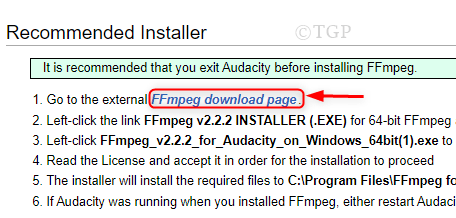
Passaggio 9: Cercare Windows (R) FFmpeg Installer sulla pagina.
Quindi, fare clic su INSTALLATORE di FFmpeg v2.2.2 (.EXE).
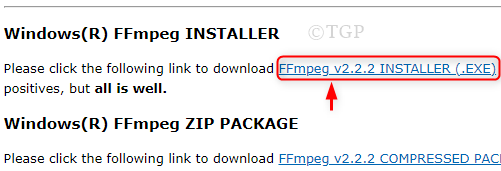
Passaggio 10: Una volta scaricato il file exe del programma di installazione.
Clic Aprire per continuare il processo di installazione della libreria FFmpeg come mostrato di seguito.
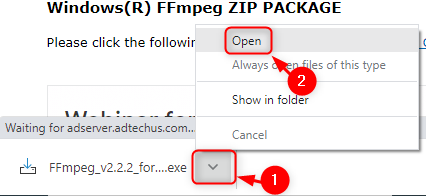
Passaggio 11: la finestra di controllo dell'account utente ti chiederà se vuoi continuare o no?
Fare clic per favore sì e continuare con il processo di installazione ed eseguire le istruzioni sullo schermo.
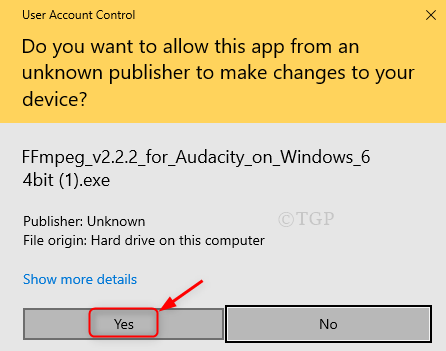
Passaggio 12: Ora riavvia l'applicazione Audacity.
Quindi, fare clic su Modificare poi, Preferenze.
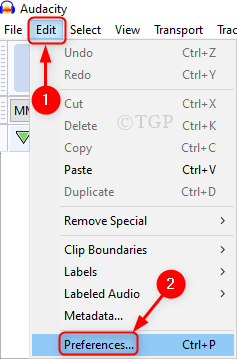
Nella finestra Preferenze, fare clic su Biblioteche sul lato sinistro.
Sul lato destro, puoi vedere il Versione della libreria FFmpeg visualizzato come di seguito.
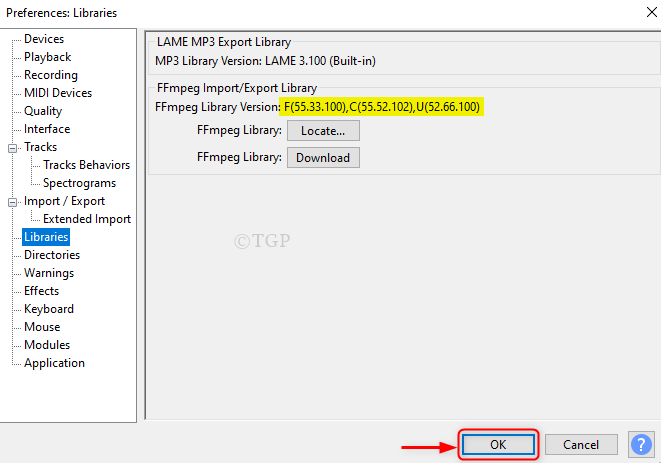
Passaggio 12: Ora, se provi ad aprire il file audio .AAC, verrà aperto in Audacity.
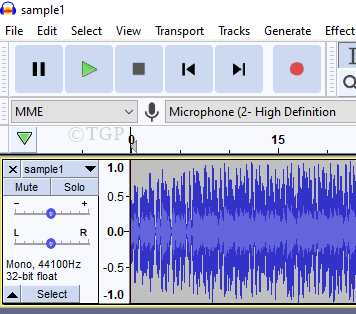
In questo modo puoi risolvere il problema della mancanza della libreria FFmpeg in Audacity.
Spero che questo articolo ti sia stato utile. Per favore lasciaci commenti qui sotto.
Grazie per aver letto!
![Risolto il problema con l'audio / suono che si attiva in Windows 10 [RISOLTO]](/f/109b2af339af9774474af78b6e93cf4f.png?width=300&height=460)

![Fix No Sound on Windows 10 Laptop Problema [Risolto]](/f/f54fe6ba34660338f3f74b468b6406fe.png?width=300&height=460)